windows10系统dCp延迟高的处理方法?
我们在操作windows10系统电脑的时候,常常会遇到windows10系统dCp延迟高的问题。那么出现windows10系统dCp延迟高的问题该怎么解决呢?很多对电脑不太熟悉的小伙伴不知道windows10系统dCp延迟高到底该如何解决?其实只需要1、右键单击系统托盘中的电池图标,然后单击“电源选项”。 如果您不使用windows10,请单击“开始”菜单并搜索“控制面板”。 将查看方式 选项更改为大图标,然后单击 电源选项 ; 2、通过单击条目旁边的小圆圈,选择除平衡的电源计划以外的任何电源计划。 您还可以单击“显示其他计划”以查看可供您选择的所有计划。 检查问题是否已解决。就可以了。下面小编就给小伙伴们分享一下windows10系统dCp延迟高具体的解决方法:
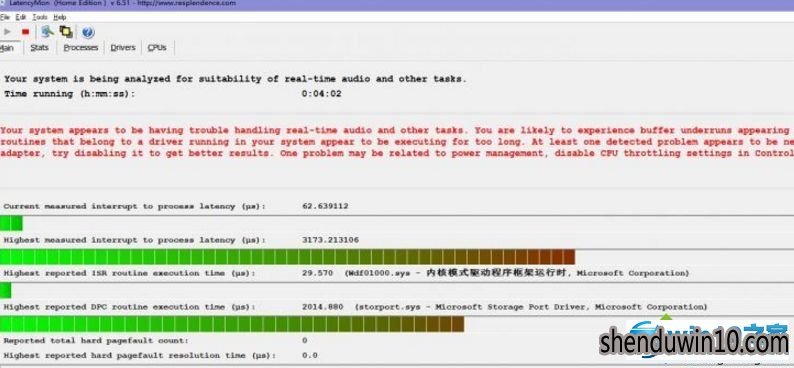
解决方法:更改当前电源计划
1、右键单击系统托盘中的电池图标,然后单击“电源选项”。 如果您不使用windows10,请单击“开始”菜单并搜索“控制面板”。 将查看方式 选项更改为大图标,然后单击 电源选项 ;
2、通过单击条目旁边的小圆圈,选择除平衡的电源计划以外的任何电源计划。 您还可以单击“显示其他计划”以查看可供您选择的所有计划。 检查问题是否已解决。
3、在“开始”菜单或其旁边的搜索栏中搜索“命令提示符”;
4、在命令提示符中输入bcdedit /set disabledynamictick yes 按下回车键执行命令;
5、按下win+x打开超级菜单,点击【设备管理器】;
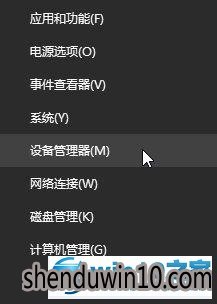
6、展开其中一个类别以查找要更新的设备的名称,然后右键单击它,并选择“更新驱动程序”。 对于图形卡,请展开“显示适配器”类别,右键单击图形卡,然后选择“更新驱动程序”。选择自动搜索更新的驱动程序软件即可解决问题;
7、在设备管理器中,找到网络适配器类别,然后找到无线和以太网适配器,选择“属性”,切换到“高级”选项卡,您应该能够看到列出品牌的属性。 找到Energy Efficient Ethernet选项并通过单击Value下的选项并选择off来禁用它。
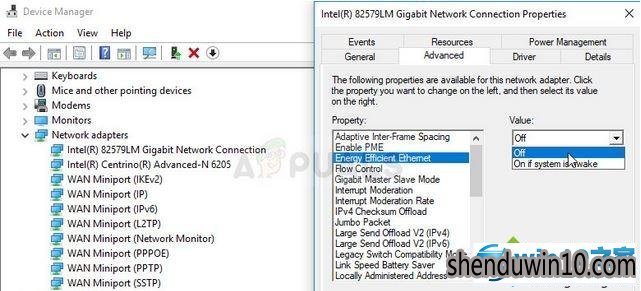
通过上述方法进行操作设置之后大家只需重启一次计算机即可解决dCp延迟高的问题,希望对大家有所帮助。
上文分享的,便是windows10系统dCp延迟高的处理方法就介绍到这里了,还有此类问题的用户们快来解决一下吧。
- 专题推荐
- 深度技术系统推荐
- 1深度技术 Ghost Win10 32位 装机版 V2016.09(免激活)
- 2深度技术Ghost Win10 X64 精选纯净版2021v03(激活版)
- 3深度技术 Ghost Win10 x86 装机版 2016年05月
- 4深度技术Ghost Win10 x64位 特别纯净版v2018.01(绝对激活)
- 5深度技术Ghost Win10 x64位 多驱动纯净版2019V08(绝对激活)
- 6深度技术Ghost Win10 X32增强修正版2017V01(绝对激活)
- 7深度技术Ghost Win10 X32位 完美装机版2017.09月(免激活)
- 8萝卜家园Windows11 体验装机版64位 2021.09
- 9深度技术Ghost Win10 x64位 完美纯净版2019年05月(无需激活)
- 10深度技术Ghost Win10 (64位) 经典装机版V2017.07月(免激活)
- 深度技术系统教程推荐

